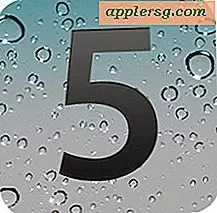Cara Membatalkan Pekerjaan Pencetakan & Cetak di Mac OS X

Jika Anda pernah mencetak sesuatu dari komputer, Anda pasti akan mencoba mencetak sesuatu yang Anda segera temukan tidak diperlukan. Apapun, daripada membiarkan pekerjaan cetak berlanjut dan buang tinta dan kertas, hal terbaik yang harus dilakukan adalah membatalkan pekerjaan cetak printer atau pekerjaan. Ada beberapa cara untuk membatalkan pencetakan di Mac OS X, kami akan menunjukkan kepada Anda yang paling mudah menggunakan alat printer sederhana yang dipaketkan ke semua Mac.
Mengakses utilitas manajemen pencetak dan semua item cetak antrian di OS X dapat dilakukan dengan dua cara, dan alat cetak ini memperlihatkan semua pekerjaan pencetakan yang ada dalam antrean dan memungkinkan Anda secara manual berinteraksi dengannya untuk membatalkan dan menunda pekerjaan cetak untuk semua dan semua printer yang terkait dengan Mac.
Metode 1: Mengakses Printer Spool & Membatalkan Pekerjaan Pencetakan dari Mac Dock
Ini adalah pendekatan termudah dan seharusnya bekerja untuk sebagian besar pengguna OS X. Kumparan printer tidak akan terlihat kecuali ada pekerjaan cetak aktif yang diantrekan, ditahan, atau dicoba untuk dicetak, jadi dengan asumsi Anda dalam situasi itu, cukup lihat di Mac Dock untuk ikon printer. Mengarahkan kursor ke ikon printer akan mengungkapkan nama printer (atau alamat IP seperti di sini), klik itu untuk membuka utilitas printer:

Setelah Anda menggunakan utilitas printer, pilih tugas cetak yang ingin Anda hapus dari antrian dan klik tombol (X) di samping nama mereka untuk menghapusnya dari pekerjaan cetak, ini membatalkan pekerjaan itu dan membersihkan antre.

Anda juga dapat memilih item antrian pencetakan dan tekan Command + Delete untuk menghapusnya, atau menghapusnya dari menu Jobs.
Metode 2: Buka Antrean Cetak dari Preferensi untuk Membatalkan Pekerjaan Cetak
Pilihan lainnya adalah untuk mengakses antrean cetak dari Preferensi Sistem Printer, Anda akan berakhir di tempat yang sama seperti yang Anda lakukan pada metode sebelumnya. Lakukan ini jika karena alasan tertentu ikon printer tidak terlihat di OS X Dock, atau jika Anda lebih memilih untuk pergi ke rute Preferensi:
- Buka menu Apple dan buka "System Preferences" dan pilih Printers
- Pilih printer yang aktif dan pilih tombol "Buka Antrean Cetak"
- Pilih dan batalkan tugas cetak seperti yang diinginkan, batalkan dan keluarkan dari antrean pencetakan
Ini adalah apa yang tampak seperti tombol antrian printer di OS X: 
Mengelola pekerjaan antri adalah sama terlepas dari cara Anda mengakses utilitas printer:

Tidak masalah metode apa yang Anda gunakan untuk mengakses antrean cetak pada Mac, membatalkan, menahan, melanjutkan, atau menghapus apa pun adalah sama. Ini berlaku untuk semua versi OS X juga, apakah Mavericks seperti yang ditunjukkan di sini atau OS X Yosemite, atau versi lain di Mac.
Dalam beberapa situasi yang jarang terjadi, antrian printer akan menolak untuk berperilaku dan tidak akan menerima input, atau bahkan tidak memuat. Jika Anda berada dalam situasi pencetakan yang benar-benar mengerikan, Anda selalu dapat menggunakan kekuatan penuh untuk mengatur ulang seluruh sistem manajemen printer di Mac OS X, yang hampir selalu menyelesaikan masalah, meskipun itu akan memerlukan pengaturan printer lagi.
Jika karena alasan tertentu Anda perlu meninjau riwayat pencetakan Anda, fungsi cangkir berfungsi untuk menunjukkan informasi itu melalui browser web dengan cepat (ya, browser web yang serius akan meninjau riwayat pencetakan Anda!).
By the way, tergantung pada kebutuhan Anda dan lingkungan kerja, sering hanya cukup mencetak ke file PDF cukup, yang dapat diemail dan diakses secara universal oleh hampir semua perangkat yang mungkin di dunia. Dan tentu saja mengalahkan metode kuno menggunakan beberapa mesin yang rawan masalah untuk menodai tinta pada lembaran serat kayu mati yang dikompresi, tetapi kadang-kadang pencetakan kertas fisik diperlukan.